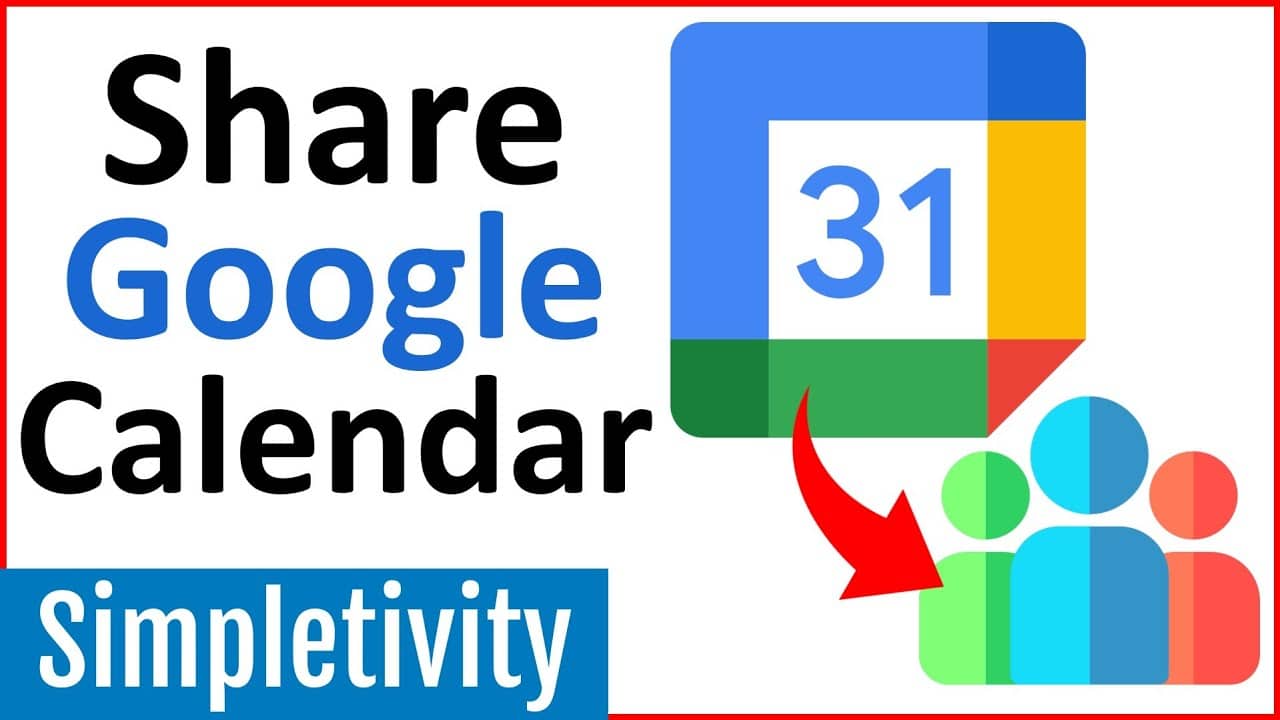138
За да споделите своя календар на Google, разполагате с ефективен инструмент в приложението
Споделяне на Календар на Google публично
Ако искате да споделите Календар на Google, използвайте приложението в браузъра. Не е възможно да споделяте календари чрез приложението.
- Отворете уеб приложението Календар на Google и преминете към елемента от менюто „Моите календари“. Ще го намерите в лявата част на екрана. Изберете календара, който искате да споделите
- Щракнете върху трите точки зад името на календара. След това изберете „Настройки и споделяне“ от менюто.
- Потърсете опцията Access authorisations for appointments (Разрешения за достъп до срещи) в опциите за персонализиране на календара. Поставете отметка в квадратчето до опцията Споделяне публично. Календарът вече е споделен
- Внимание: Ако активирате тази опция, дневникът ще бъде показан на всички потребители на Google. Той може да бъде намерен и чрез търсене в Google.
Споделяне на календара на Google с избрани хора
Алтернативно можете да добавяте отделни контакти, за да им дадете достъп до вашия Календар на Google.
- Щракнете върху „Споделяне с конкретни хора“ в менюто вляво, за да добавите контакти. Или превъртете надолу до тази точка на страницата с настройки на календара.
- Използвайте бутона „Добавяне на хора“, за да въведете имейл адресите на съответните хора. След това календарът ще бъде споделен с тях.
- Можете да въведете няколко имейл адреса последователно. Можете също така да избирате и добавяте контакти от адресната си книга чрез предложение. Информацията се записва автоматично.
Подробно споделяне на груповия календар на Google
Можете също така да създадете групов календар с Google Calendar и след това да го споделите. Това означава, че срещите се показват само на определена група.
- След като създадете груповия календар, преминете и към „Избор на календар“ в приложението. Там ще намерите груповия календар
- Както и при другите календари, можете да го споделяте чрез „Настройки и споделяне“. Налични са допълнителни опции, които да ви помогнат да управлявате груповия календар
- С опцията „Всички в моята организация“ виртуалният календар се споделя автоматично с цялата група. Трябва да активирате тази опция в раздела за разрешения за достъп. След това членовете на групата могат да се абонират за него
- Можете също така да добавяте отделни контакти или по-малки групи ръчно, като използвате опцията „Конкретно лице или група“. За да направите това, са ви необходими само имейл адресите на контактите
- Споделянето се осъществява, след като щракнете върху „Изпращане“. Груповият календар вече е споделен.